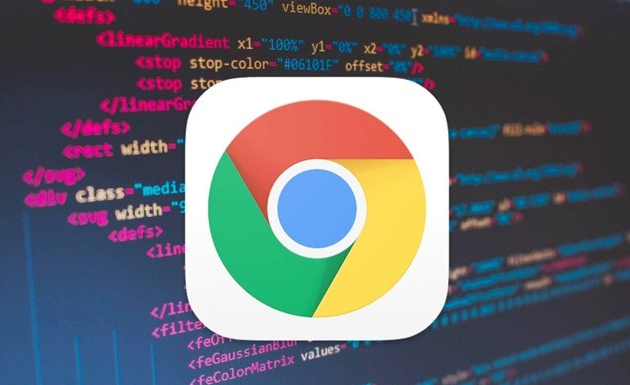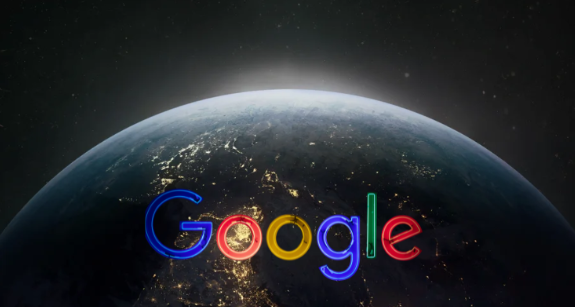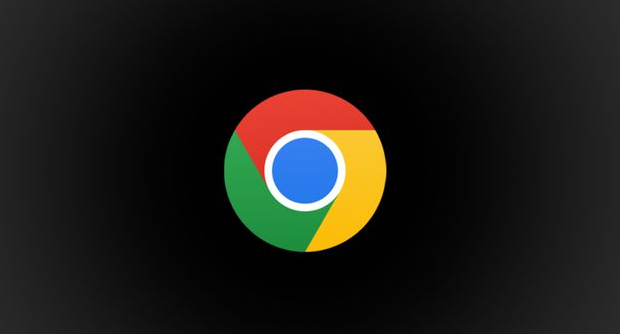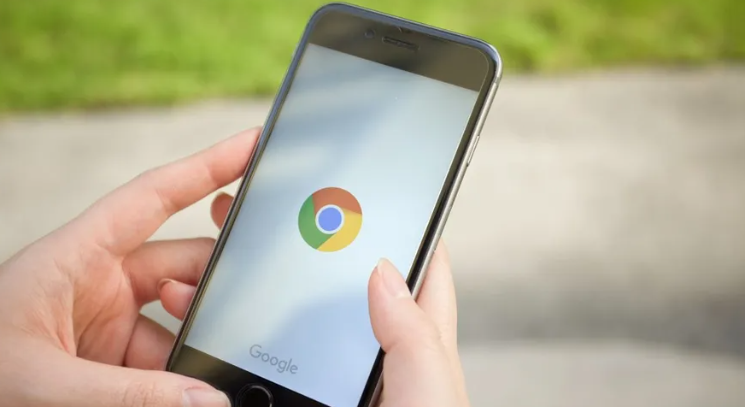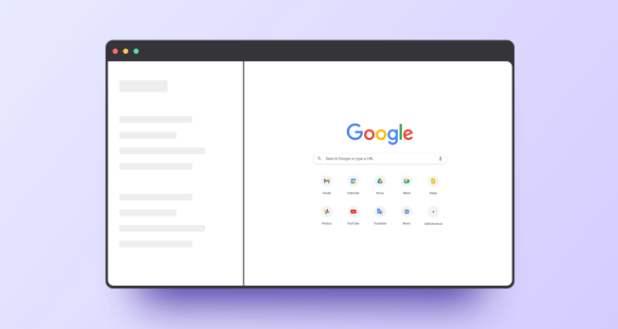当前位置:
首页 > Chrome浏览器字体渲染异常原因及修复技巧
Chrome浏览器字体渲染异常原因及修复技巧
时间:2025年07月30日
来源:谷歌浏览器官网
详情介绍
常见原因
- 缓存问题:浏览器缓存中的旧数据可能导致字体显示异常,尤其是在更新字体或系统后。
- 硬件加速冲突:启用硬件加速时,浏览器可能与显卡驱动不兼容,导致渲染问题。
- 字体文件损坏或缺失:系统字体文件损坏、缺失,或Chrome未正确加载字体,可能引发异常。
- 浏览器或系统版本过旧:旧版本的Chrome或操作系统可能不支持某些字体特性,导致显示错误。
修复方法
- 清除浏览器缓存:点击右上角菜单(三个点)→选择“更多工具”→点击“清除浏览数据”。选择时间范围(如“全部”),勾选“缓存的图片和文件”,点击“清除数据”。重启浏览器后检查问题是否解决。
- 禁用硬件加速:点击右上角菜单→选择“设置”→在左侧导航栏点击“高级”→在“系统”部分,关闭“使用硬件加速(如果可用)”选项→重启浏览器。
- 重置Chrome设置:在地址栏输入 `chrome://settings/reset` →点击“恢复设置到初始默认值”→确认重置。注意:此操作会清除所有个人设置和扩展,需提前备份重要数据。
- 更新操作系统和显卡驱动:检查系统更新(如Windows Update),确保显卡驱动为最新版本。可通过设备管理器或显卡厂商官网下载驱动。
- 重新安装或更新字体:若怀疑字体文件损坏,可尝试重新安装系统字体。例如,在Windows中通过“字体设置”修复或下载缺失的字体文件。
- 升级或降级Chrome版本:访问Chrome官方网站,下载并安装最新版本。若问题由新版本引起,可尝试回退到稳定旧版本(需手动卸载后安装)。

常见原因
- 缓存问题:浏览器缓存中的旧数据可能导致字体显示异常,尤其是在更新字体或系统后。
- 硬件加速冲突:启用硬件加速时,浏览器可能与显卡驱动不兼容,导致渲染问题。
- 字体文件损坏或缺失:系统字体文件损坏、缺失,或Chrome未正确加载字体,可能引发异常。
- 浏览器或系统版本过旧:旧版本的Chrome或操作系统可能不支持某些字体特性,导致显示错误。
修复方法
- 清除浏览器缓存:点击右上角菜单(三个点)→选择“更多工具”→点击“清除浏览数据”。选择时间范围(如“全部”),勾选“缓存的图片和文件”,点击“清除数据”。重启浏览器后检查问题是否解决。
- 禁用硬件加速:点击右上角菜单→选择“设置”→在左侧导航栏点击“高级”→在“系统”部分,关闭“使用硬件加速(如果可用)”选项→重启浏览器。
- 重置Chrome设置:在地址栏输入 `chrome://settings/reset` →点击“恢复设置到初始默认值”→确认重置。注意:此操作会清除所有个人设置和扩展,需提前备份重要数据。
- 更新操作系统和显卡驱动:检查系统更新(如Windows Update),确保显卡驱动为最新版本。可通过设备管理器或显卡厂商官网下载驱动。
- 重新安装或更新字体:若怀疑字体文件损坏,可尝试重新安装系统字体。例如,在Windows中通过“字体设置”修复或下载缺失的字体文件。
- 升级或降级Chrome版本:访问Chrome官方网站,下载并安装最新版本。若问题由新版本引起,可尝试回退到稳定旧版本(需手动卸载后安装)。